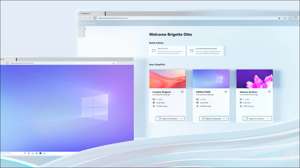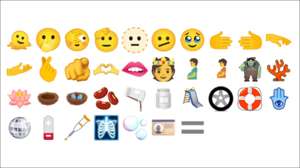W systemie Windows 11 można ustawić limit danych internetowych, aby komputer nie użyje więcej niż dozwolona ilość danych. Pokażemy Ci, jak określić różne limity danych na komputerze z systemem Windows 11.
Możesz użyć tej funkcji, jeśli jesteś w przywiązaniu mobilnym, lub jeśli Twój plan internetowy oferuje ograniczone dane . Dzięki tej metodzie będziesz wiedział, kiedy chcesz dotrzeć do dozwolonego limitu danych.
Ustaw nasadkę danych w systemie Windows 11
W systemie Windows 11 można ustawić nasadkę danych indywidualnie dla każdej sieci Wi-Fi. Możesz ustawić limit do połączenia Ethernet. Aby rozpocząć, uruchom aplikację Ustawienia na swoim komputerze. Aby to zrobić szybko, naciśnij Windows + i.
Na ekranie Ustawienia wybierz "Network i AMP; Internet "na pasku bocznym po lewej stronie.
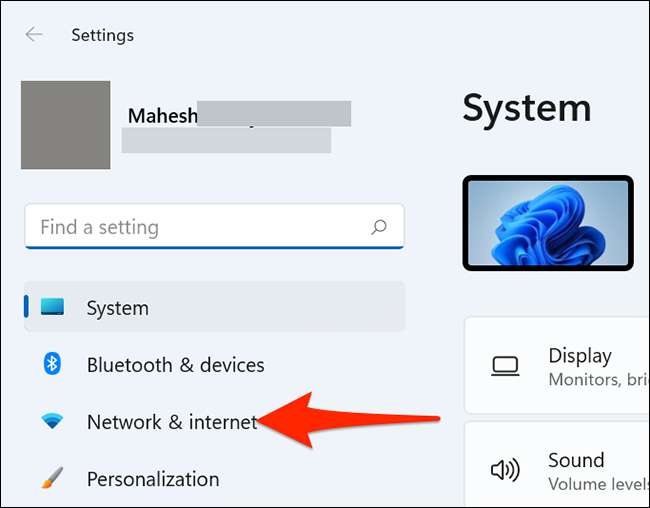
Przewiń w dół "Sieć i wzmacniacz; Internet "Ekran i wybierz" Zaawansowane ustawienia sieciowe ".
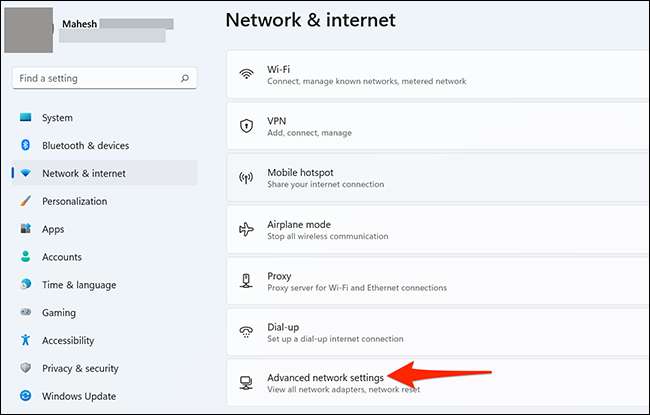
Na stronie "Zaawansowane ustawienia sieciowe" w sekcji "Więcej ustawień" wybierz "Wykorzystanie danych".
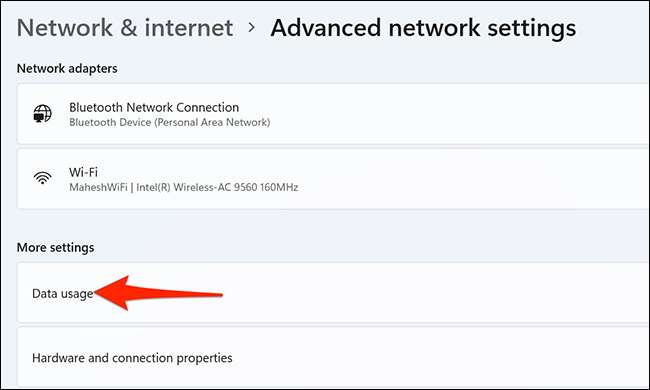
Jesteś teraz na ekranie "Data USage". Tutaj w prawym górnym rogu kliknij menu rozwijane "Wi-Fi" i wybierz sieć, dla której chcesz ustawić limit danych.
Następnie pod menu rozwijanym "Wi-Fi" kliknij przycisk "Enter Limit".
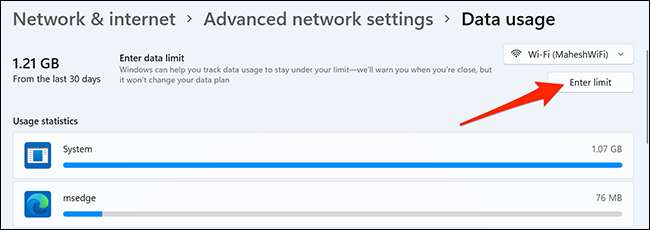
Otworzy się pop-up "ustawiony limit danych". W sekcji "Typ limitu" wybierz typ limitu danych, który chcesz zastosować do połączenia.
Oferowane opcje to:
- Miesięczny : To resetuje czapkę danych co miesiąc.
- Jeden raz : Jest to jednorazowa nasadka danych, która wygasa po określonej liczbie dni.
- Nieograniczony : Nie stawia to żadnych ograniczeń na użytkowaniu danych, ale resetuje statystyki użytkowania danych w określonym dniu miesiąca. Jest to przydatne do odkrywania, ile danych używanych w określonej ramce czasowej.
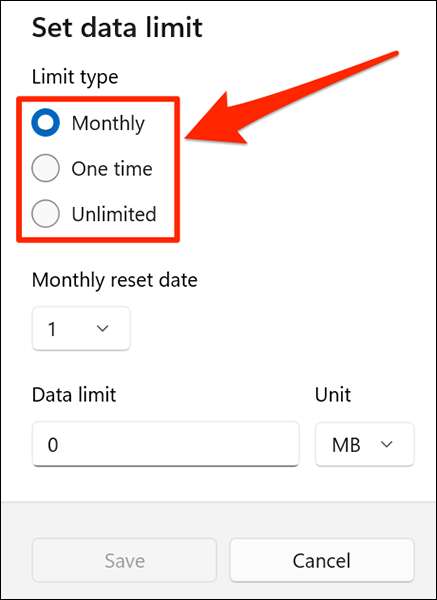
Jeśli wybierzesz miesięcznie, kliknij menu rozwijane "Comieter Reset Date" i wybierz datę, w której wygaśnie czapka danych. Kliknij pole "Limit danych" i wpisz dozwoloną ilość danych. Kliknij "Jednostka" i wybierz jednostkę dla swoich danych.
Następnie na dole pop-up kliknij "Zapisz".
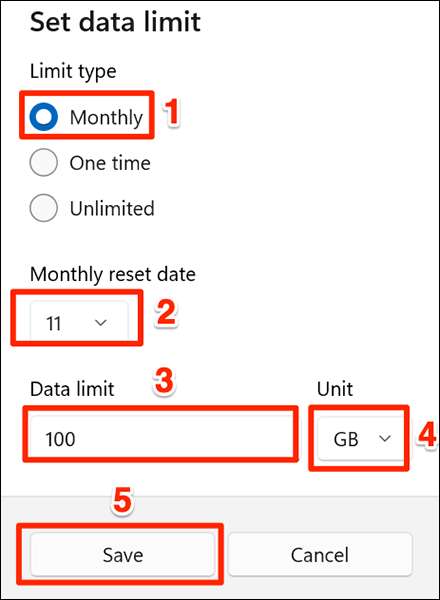
Jeśli przejdziesz do opcji jednorazowej, kliknij "Dni, aż Data wygaśnie" i wybierz liczbę dni, po których wygasają dane. Kliknij pole "Limit danych" i wprowadź ilość dozwolonych danych. Wybierz jednostkę danych z menu rozwijanego "Jednostka".
Następnie na dole wyskakującego, naciśnij "Zapisz".
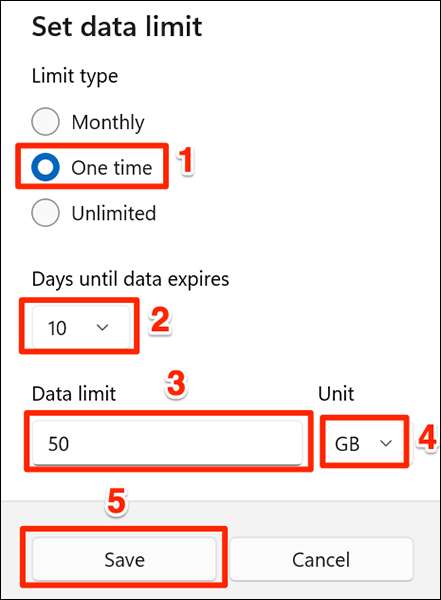
Jeśli wybierzesz nieograniczony, kliknij menu rozwijane "Comieter Reset Date" i wybierz datę, na której wygasa Twoja czapka danych.
Następnie kliknij "Zapisz" na dole pop-up.
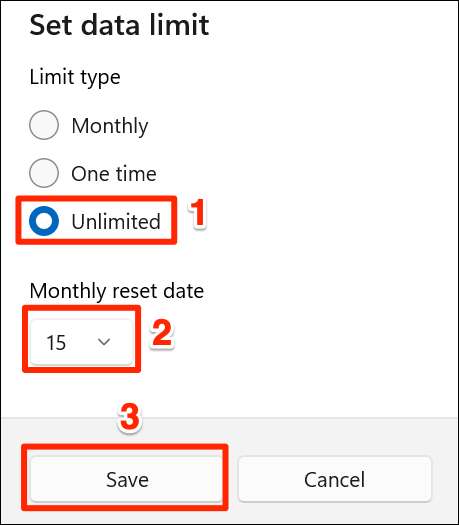
I to wszystko, aby ustawić limit danych w systemie Windows 11.
Kiedy zbliżasz się do uderzenia Twój limit danych. , Twój komputer wyśle Ci ostrzeżenie. Następnie możesz nadal korzystać z Internetu lub przestać go używać.
Usuń nasadkę danych w systemie Windows 11
Aby podnieść ograniczenia danych z komputera, możesz usunąć nasadkę danych. Aby to zrobić, otwórz ustawienia systemu Windows i przejdź do sieci i wzmacniacz; Internet & GT; Zaawansowane ustawienia sieciowe i GT; Wykorzystanie danych na komputerze.
Na ekranie "Wykorzystanie danych" w prawym górnym rogu kliknij "Usuń limit".
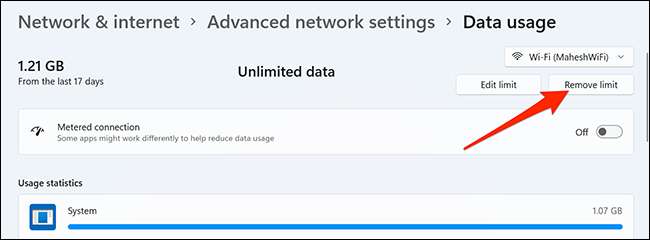
W podpowiedzi "Usuń limit danych", kliknij "Usuń".
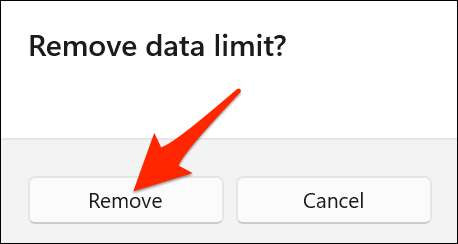
Twój limit danych jest teraz usunięty.
Zresetuj statystyki użytkowania danych w systemie Windows 11
Statystyki dotyczące użytkowania danych mówią, że ilość używanych danych. Aby ponownie uruchomić obliczenie użycia, możesz zresetować ten licznik.
Aby to zrobić, otwórz ustawienia i przejdź do sieci i wzmacniacz; Internet & GT; Zaawansowane ustawienia sieciowe i GT; Wykorzystanie danych na komputerze.
Przewiń ekran "Użycie danych" przez cały czas. Następnie, obok "Resetuj statystyki użytkowania" kliknij "Reset".
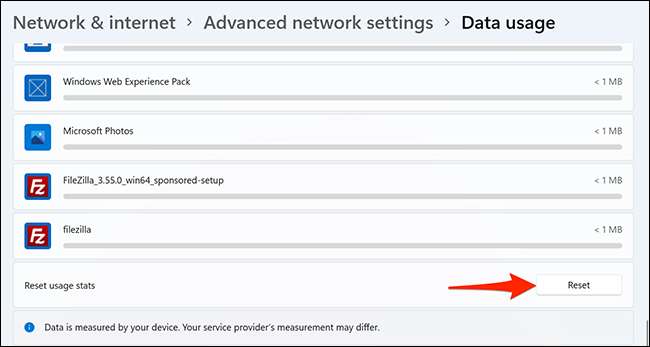
W monitowi "Resetuj statystyki użycia", wybierz "RESET", aby potwierdzić wybrany wybór.
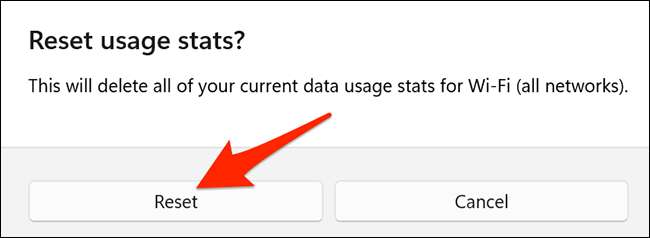
A Windows 11 zresetuje licznik użytkowania danych.
Jeśli jesteś w ograniczonym zakresie danych internetowych, istnieje kilka rzeczy, które możesz zrobić, aby użyć mniej danych na swoich urządzeniach. Usługi strumieniowe zwykle jedzą największą ilość danych, ale istnieją sposoby Spraw, aby te usługi wykorzystają mniej swoich danych .
ZWIĄZANE Z: Jak zmniejszyć ilość usług przesyłania strumieniowego danych (i przepustowości)